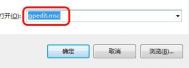win7总是假死该怎么办
在我们使用win7 旗舰版的时候,难免遇到很多特殊的情况或者突发的状况,至于我们怎么去应对就成为了很重要的课题,但是并非所有用户都很能很好的进行应对。比如用的用户在使用过程中遇到了电脑中突然假死或者不定时假死的情况,此时我们该如何进行应对呢?

1、首先我们先对系统硬件的驱动进行过一些检测,看看是不是相关的显卡、主板以及网卡的驱动还没有更新到最新的版本或者,有些驱动并没有很好的经过了微软认证的WHQL协议。这种情况就需要我们很好的重视起来,直接将驱动更新就能完美解决不定时假死的问题。

2、第二我们要进行电源管理计划的设置的检查,一般来说系统默认的电源管理计划有节能、平衡、高性能三种,这里面我们会发现电脑的硬盘都设置成了定时关闭的情况,此时我们的应对措施最好就是将这个时间间隔直接修改为0即可。

对于我们遇到的不定时假死情况我们在使用win7 64位纯净版的时候还要很好的留意我们使用的操作习惯问题,有可能因为一些不良习惯的应用导致我们使用出错。
Win7系统连接网络出现了多重(m.tulaoshi.com)网络解决方法
网络是我们在上网的过程中最容易出现的问题,常常都有一些小问题就导致我们不能上网了,win7系统下载官网给大家分享的就是win7系统连接网络的时候出现了多重网络的问题,打开局域网一看发现又是连接上的,出现这样的现象到底是怎么回事呢,我们就需要去查看一下是否是我们在安装软件的时候出现了被篡改的现象,如何解决这个问题我们马上就来看看吧!
我们来看看解决的方法吧:
一、 打开电脑Win7系统的任务栏,然后看到一个网络和共享中tuLaoShi.com心选项打开它,就看到了网络和Interne的窗口上,在选择更改适配器设置这个选项。

二、我们点击打开了网络连接的对话框窗口,点击鼠标右键选择本地连接这个选项,在来选择里面的属性按钮。然后在网卡选项中选择此连接使用下列选项的勾取消掉,只需要留QOS数据包计划程序这个选择,然后点击确认操作。

三、设置完成以后我们需要重新进行宽带连接,我们链接以后就可以看到Win7系统已经恢复正常了,我们电脑里面的多重链接就消失了。
win7系统使用时鼠标不能动怎么办
相信对于鼠标,任何人都不会陌生,但是与鼠标相关的一些知识却并不是所有用户都能很好的应对了。比如有的用户将win7 iso镜像下载之后使用过程中发现鼠标不能动了,此时我们又该如何去进行应对呢?下(图老师整理)面我们简单总结一些关于鼠标不能动的情况以及简单的应对之道。

NO.1 鼠标损坏
这种情况一般就是鼠标已经不能再进行使用了,同时我们也无法进行修复或者修复成本过高的话,我们建议直接更换鼠标吧,这种情况还是很常见的,这也是鼠标不能动的多数原因。

NO.2 PS/2接口损坏
这种情况我们在使用过程中还是难免会出现的,一般与主板损坏有关,如果适用主板过了保质期那就对这个接口进行修复吧,其实如果想要更快解决问题,直接换个USB鼠标是最实惠的。

NO.3 硬件冲突
这些情况相信用户都不会少见,我们只要根据设备管理器中存在问题的硬件一一进行处理就能正常使用鼠标了,也不是一件很难应对的事情。

其实关于win764位纯净版鼠标不能动的情况我们在日常生活中并不少见,应对起来其实并不是很难的事情,只要根据相应的情况找到对应的解决办法即可。
打开Win7文件夹后出现搜索界面怎么办?
我们在使用Win7系统的时候常常会有一些小问题,今天我们讲述的就是一个比较特别的奇怪的问题了,有时候大家在打开自己电脑里的文件夹的时候发现里面却是搜索窗口,不是我们以前所见到的文件夹的页面,win7 iso镜像下载安装的系统也遇到了同样的问题,出现这样的问题该怎么办呢,其实我们只要修改我们的注册表就可以了。
一、打开电脑上的运行对话框,可以通过直接快捷键Win+R键直接打开,还有就是打开开始菜单里面的运行栏目也可以,然后在窗口中输入命令regedit后按下确认键,注册编辑器就打开了。
(本文来源于图老师网站,更多请访问http://m.tulaoshi.com)
二、我们打开了Win7系统的注册表编辑器后,从左侧的栏目中依次打开路径HKEY_CLASSES_ROOTDirectoryshell,在找到Shell选项里的Find项然后删除里面所有的项。点击删除后就会弹出一个显示为确实要永久删除这个项和所有其子项吗的窗口让我们选择,我们直接点击是确认全部删除。

确定保存关闭窗口以后,我们在回到Win7桌面,然后就找一个任意文件夹打开看看里面是否已经恢复到了正常的显示。
win7电脑如何恢复网页默认的字体大小
一般来说,咱们网页中字体的大小都是设定好的,也不需要我们自己再去改变调整,相对来说,还是可以满足一般用户的需求的,但是现在伴随着电脑的普及,越来越多的老年人、中年人也开始使用电脑了,对于他们来说,电脑默认的字体也许就有些小了,不过win7 64位旗舰版下载的强大型大家也是知道的,想要修改一下网页中字体的大小也是没问题的,但是不少朋友在乎修改了字体大小之后就忘记了该如何修改回来,如果大家也不知道的话,下面,图老师小编就来详细的介绍一下吧!
1.首先,咱们按下win7旗舰版电脑键盘上的windows图标,或者是直接单击电脑左下角的开始菜单,这样就可以打开电脑的快捷菜单了。
(本文来源于图老师网站,更多请访问http://m.tulaoshi.com)2.咱们在快捷菜单中进入到控制面板界面中,然后在控制面板中点击进入到字体,之后咱们点击字体设置,就会出现如下图中所示的界面了。
3.咱们可以看到窗口中有一个还原默认字体设置的按钮,大家若是想要还原到网页默认的字体,就直接点击这个按钮就可以还原了。